Der Energiesparmodus ist eine einfache Möglichkeit, Energie auf Ihrem Computer zu sparen. Sobald ein Betriebssystem in den Ruhemodus wechselt, fährt es den Computer herunter, während es den aktuellen Zustand für jede Aufgabe speichert, an der Sie gearbeitet haben.

Normalerweise müssen Sie zum Aufwecken Ihres PCs nur die Maus bewegen. Aber manchmal funktioniert das nicht. Auch wenn Sie es jederzeit mit dem Netzschalter aufwecken können, ist die Verwendung einer Maus praktischer.
In diesem Artikel sprechen wir über einige der häufigsten Probleme, die verhindern, dass Ihre Maus Ihren Windows-Computer aus dem Ruhezustand aufweckt, und wie Sie sie beheben können.
Maus funktioniert nicht im Schlafmodus: Was ist die Ursache?
Das Beenden des Energiesparmodus unter Windows sollte relativ einfach sein. Manchmal stellen Sie jedoch möglicherweise fest, dass dies nicht wie beabsichtigt funktioniert, nachdem Windows angehalten wurde, sodass Sie es nicht verwenden können, um die Aktivität fortzusetzen. Hier sind einige mögliche Probleme:
- Schwierigkeiten mit der Hardware
- Kompatibilitätsprobleme
- Veraltete oder beschädigte Treiber
- Falsch konfigurierte Einstellungen
So wecken Sie Ihren Computer mit einer Maus auf
Damit Ihre Maus Ihren PC aus dem Ruhezustand aufweckt, müssen Sie zunächst prüfen, ob diese Option zulässig ist. Ergreifen Sie diese Maßnahmen:
- Um auf das Menü „Power User“ zuzugreifen, klicken Sie mit der rechten Maustaste auf die Schaltfläche „Start“ oder drücken Sie „Win + X“.
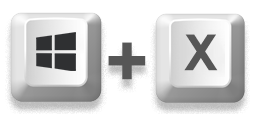
- Wählen Sie „Geräte-Manager“.
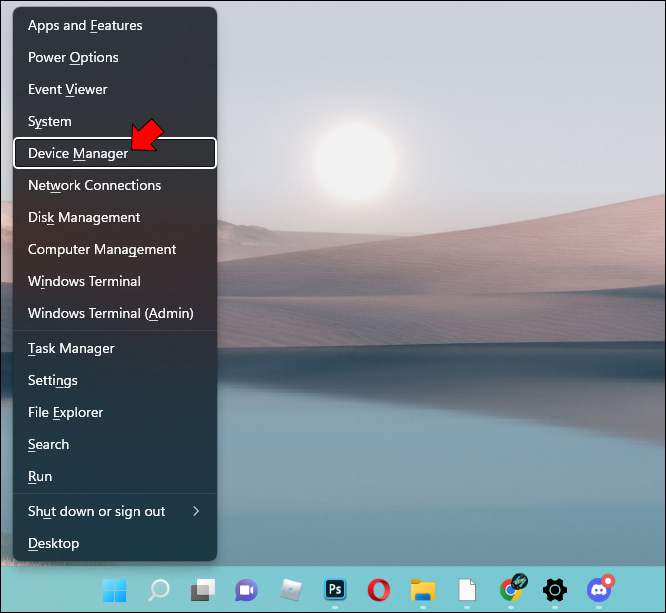
- Überprüfen Sie die an Ihren PC angeschlossenen Geräte.
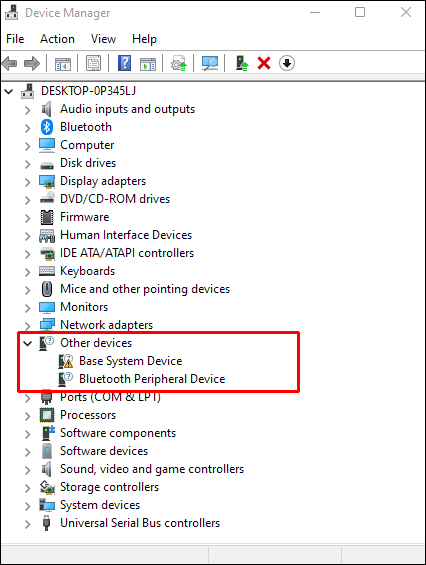
- Tippen Sie auf den Pfeil neben „Mäuse und andere Zeigegeräte“, wenn Sie Ihren PC nicht mit der Maus aus dem Ruhezustand aufwecken können.

- Ihre Computermaus erscheint in dieser Liste und wechselt zur Registerkarte „Energieverwaltung“. Doppelklicken Sie auf jedes einzelne, wenn Sie kein bestimmtes sehen.
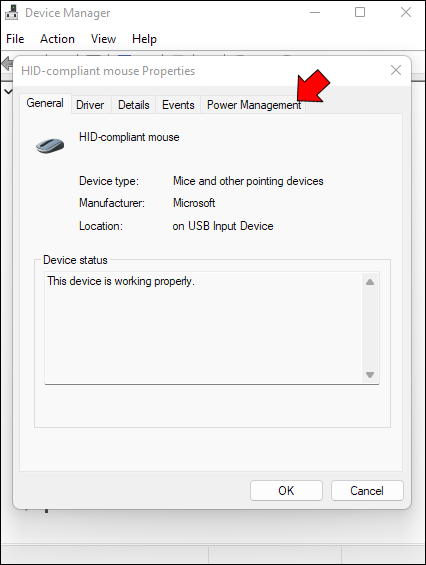
- Ihre Maus sollte Ihren Computer jetzt aus dem Schlafmodus aufwecken.
Wenn Sie diese Optionen auf einem Laptop verwenden, seien Sie sehr vorsichtig. Ihr Laptop könnte versehentlich aus dem Schlaf in einer Tasche aufwachen, wenn Sie eine drahtlose Maus angeschlossen haben und vergessen, sie auszuschalten. Wenn Sie dies für eine Weile stehen lassen, kann es Hitze erzeugen und Ihren Computer beschädigen.
Mögliche Lösungen
Es gibt mehrere Lösungen für dieses Problem. Probieren Sie jeden aus, bis Sie auf einen stoßen, der das Problem behebt.
So spiegeln Sie das Telefon auf Roku
Schließen Sie die Maus wieder an
Sie können ein paar Dinge ausprobieren, damit Ihr Computer wieder richtig funktioniert, wenn Sie Probleme haben, ihn mit der Maus aus dem Ruhezustand aufzuwecken. Wenn ein Hardwareproblem vorliegt, kann das Problem normalerweise durch Trennen und erneutes Anschließen behoben werden. Stellen Sie außerdem sicher, dass die Batterien der Maus noch funktionieren.
So ändern Sie die CPU-Priorität
Aktualisieren Sie die Treiber
Manchmal können nicht aktuelle Treiber verschiedene Probleme verursachen. Dies ist ein häufiges Problem. Gehen Sie wie folgt vor, um das Problem zu beheben:
- Wenn das Ausführen-Fenster erscheint, drücken Sie „Windows + R“ und geben Sie „
devmgmt.msc“ ein.
- Nachdem Sie auf „OK“ geklickt haben, erscheint das Fenster „Geräte-Manager“.

- Erweitern Sie die Option „Mäuse und andere Zeigegeräte“ im Geräte-Manager.

- Klicken Sie mit der rechten Maustaste auf das möglicherweise problematische Gerät.

- Wählen Sie „Treiber aktualisieren“.

- Nachdem Sie „Automatisch nach dem Treiber suchen“ ausgewählt haben, klicken Sie auf „OK“.
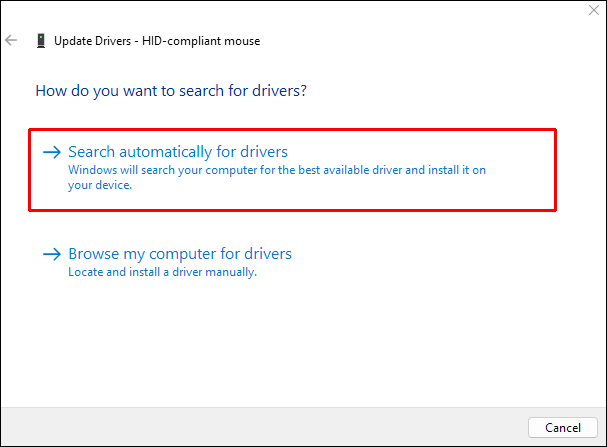
- Wenn Sie fertig sind, starten Sie Ihren Computer neu, um zu sehen, ob das Problem behoben ist.
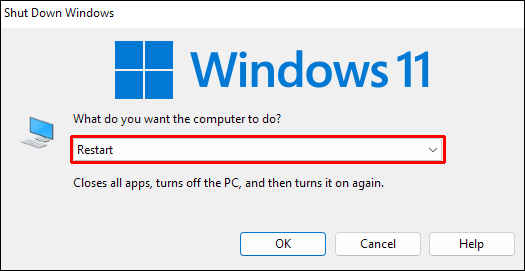
Entfernen Sie den problematischen Treiber
Entfernen Sie alle kürzlich angewendeten Updates und prüfen Sie, ob das Problem weiterhin besteht.
- Wenn das Ausführen-Fenster erscheint, drücken Sie „Windows + R“ und geben Sie „
devmgmt.msc“ ein.
- Klicken Sie auf „OK“, und das Fenster „Geräte-Manager“ wird angezeigt.

- Erweitern Sie die Option „Mäuse und andere Zeigegeräte“ im „Geräte-Manager“.

- Wählen Sie den defekten oder defekten Treiber mit der rechten Maustaste aus und klicken Sie dann auf „Gerät deinstallieren“.
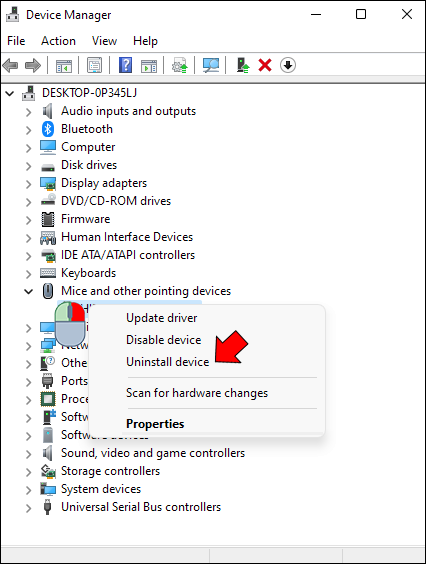
Verhindern Sie, dass Ihr Computer USB-Anschlüsse ausschaltet
Während des Ruhezustands reduziert Ihr Computer möglicherweise auch den Energieverbrauch über seine USB-Anschlüsse. Wenn Sie unter diesen Umständen klicken oder Ihre Maus bewegen, wird das Signal nicht erkannt.
- Navigieren Sie zu „Einstellungen“ und dann zu „System“.
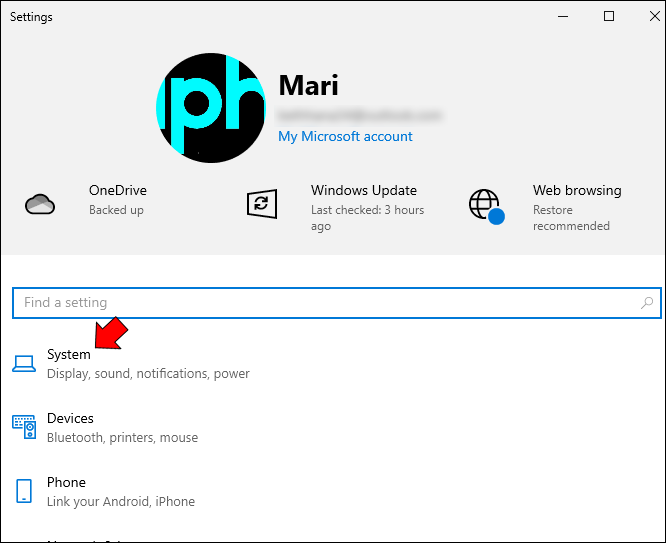
- Wählen Sie „Power & Sleep“ und dann „Additional Power Settings“. Um es zu sehen, erweitern Sie das Fenster „Einstellungen“ horizontal.
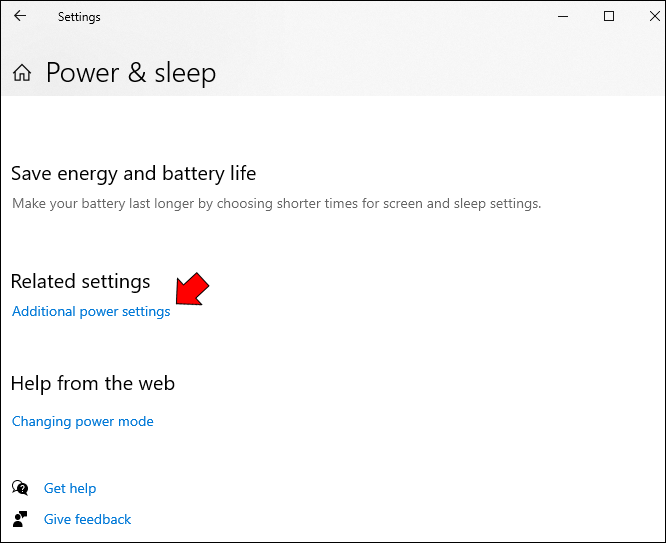
- Wählen Sie „Planeinstellungen ändern“.
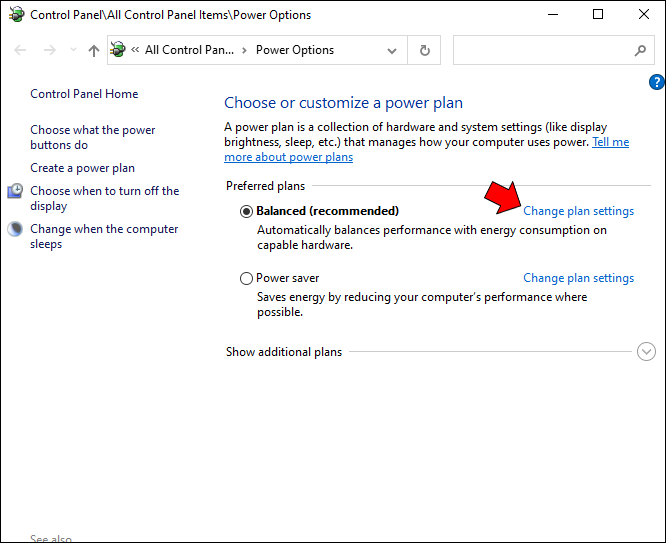
- Um auf ein Fenster mit weiteren Optionen zuzugreifen, wählen Sie „Erweiterte Energieeinstellungen ändern“.
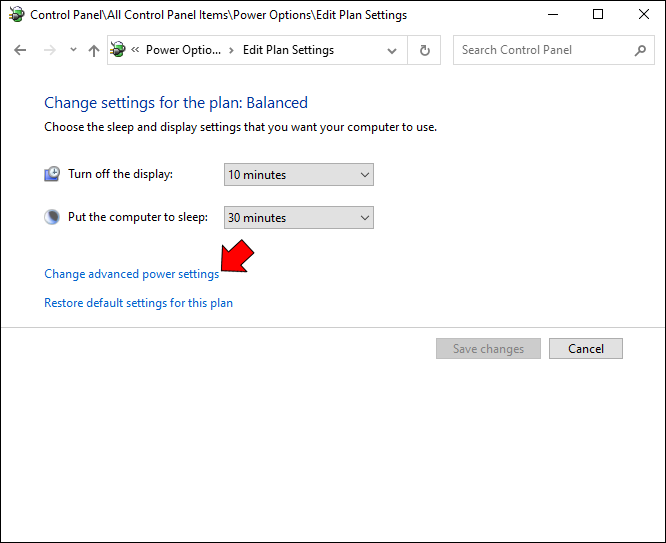
- Erweitern Sie in diesem Fenster „USB-Einstellungen“ und „Einstellungen für selektives USB-Suspend“.
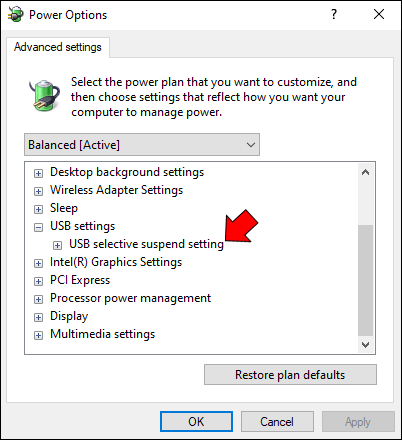
- Wählen Sie „Deaktiviert“ aus diesem Dropdown-Feld und klicken Sie auf „OK“.

Dadurch wird verhindert, dass Ihr System USB-Anschlüsse ausschaltet, um Strom zu sparen, und Sie können es einfacher mit einer Maus aus dem Ruhezustand aufwecken.
Reaktivieren Sie den Ruhezustand
Der Ruhezustand ist ein anderer Energiesparmodus in Windows, der den Ruhemodus stört und dazu führt, dass der Computer nicht aufwacht. Daher können wir versuchen, die Funktion ein- und auszuschalten, um zu sehen, ob das Problem dadurch behoben wird. So geht's:
- Geben Sie „
cmd“ in die Windows-Suchleiste ein.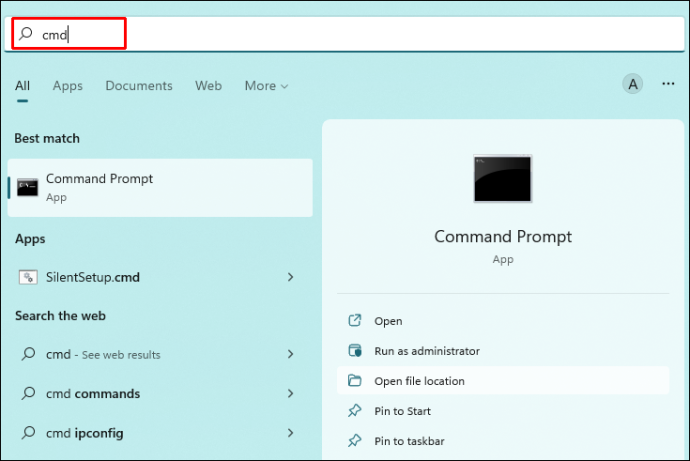
- Wählen Sie „Eingabeaufforderung“ und dann „Als Administrator ausführen“.
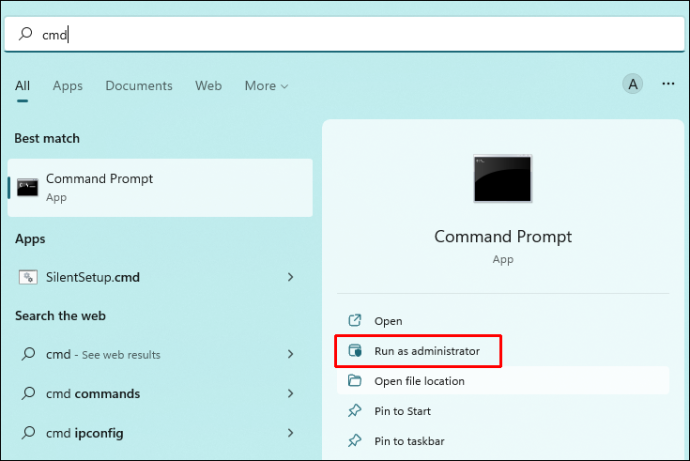
- Wenn Ihnen das Fenster „Benutzerkontensteuerung“ eine Frage stellt, wählen Sie „Ja“.

- Um den Ruhezustand auszuschalten, geben Sie „powercfg.exe /hibernate off“ ein und drücken Sie dann „Enter“.
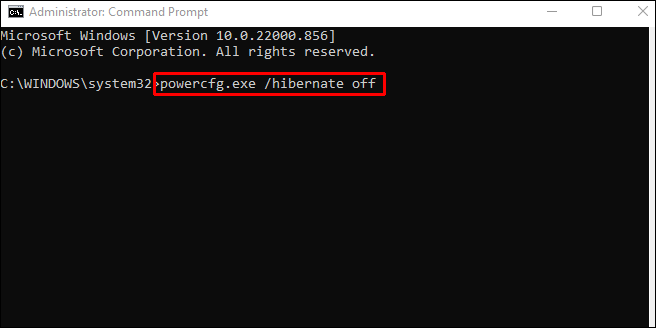
- Schalten Sie den Ruhezustand wieder ein, indem Sie „powercfg.exe /hibernate on“ eingeben und dann „Enter“ drücken.
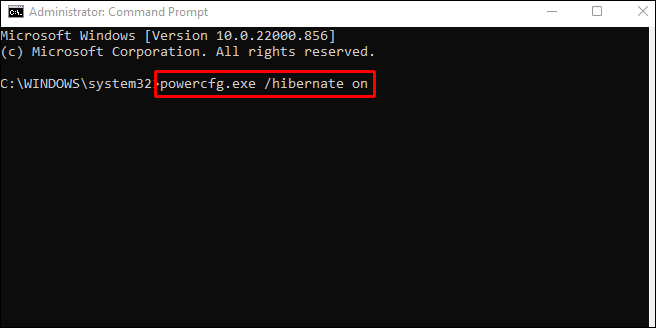
Um zu testen, ob Ihr Computer ordnungsgemäß funktioniert, versuchen Sie, ihn in den Ruhezustand zu versetzen und dann aufzuwecken.
Verwenden Sie die Windows-Problembehandlung für Hardware und Gerät
Führen Sie bei angeschlossener Maus diese Problembehandlung aus, um zu prüfen, ob das Problem dadurch über die Eingabeaufforderung behoben werden kann. So funktioniert es:
- Geben Sie „
cmd“ in das Suchfeld des Startmenüs ein und führen Sie die „Eingabeaufforderung“ aus.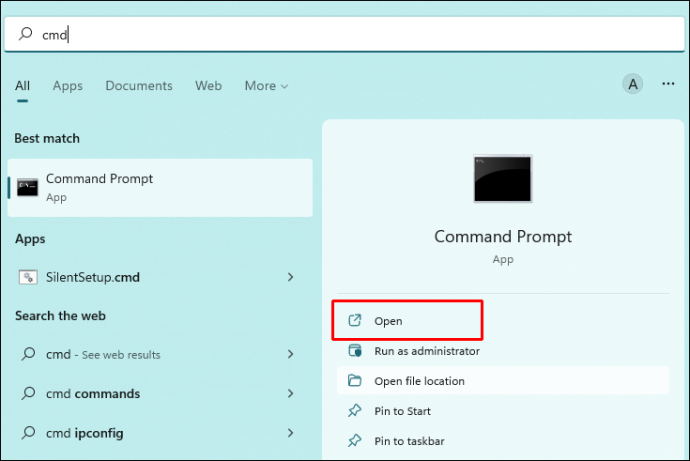
- Geben Sie „
-id DeviceDiagnostic msdt.exe“ ein und drücken Sie „Enter“.
Dies sollte die Problembehandlung starten. Lassen Sie es seinen Scan ausführen und beheben Sie alle Probleme, die es möglicherweise erkennt.
So wechseln Sie den Kanal auf YouTube TV
Zusätzliche häufig gestellte Fragen
Was ist der Unterschied zwischen Energiesparmodus und Ruhezustand?
Im Energiesparmodus ist ein Computer eingeschaltet, es läuft jedoch keine Software, und Ihr Computer scheint ausgeschaltet zu sein, ist aber tatsächlich leer. Der Schlafmodus spart Energie, indem er Ihren Computer in einen Energiesparmodus schaltet, was ihn ideal für Momente macht, in denen Sie ein paar Minuten für sich brauchen.
Wenn sich ein Computer im Ruhezustand befindet, wird der Inhalt seines flüchtigen Speichers (RAM) auf seine Festplatte (HDD) kopiert. Das Betriebssystem kann sicher heruntergefahren werden, ohne dass Daten beschädigt werden.
Obwohl das Herunterfahren und der Ruhezustand beide über Energiesparfunktionen verfügen, ist noch unklar, was für Ihren Computer am besten geeignet ist. Wenn Sie Ihren Computer länger als 20 Minuten nicht verwenden, sollten Sie ihn in den Energiesparmodus versetzen. Fahren Sie andererseits den Computer herunter, wenn Sie ihn länger als zwei Stunden nicht benutzen.
Um alles zusammenzufassen
Manchmal können beim Versuch, Windows aufzuwecken, einige Fehler auftreten. Eine Maus kann einige davon verursachen. Situationen wie diese können frustrierend und verwirrend sein, aber diese Anleitung hilft Ihnen, die meisten Probleme im Zusammenhang mit der Maus zu beheben.
Möglicherweise möchten Sie die Art und Weise ändern, wie Sie Ihren Computer aufwecken, die Maus ersetzen oder sie sogar auf die Standardeinstellungen zurücksetzen, wenn nichts anderes funktioniert.
Wie oft stoßen Sie auf diese Probleme? Was war die beste Lösung für Sie? Lass es uns im Kommentarbereich unten wissen!


![So veröffentlichen Sie Videos auf Instagram [Februar 2020]](https://www.macspots.com/img/twitter/87/how-repost-videos-instagram.jpg)






